Lag ett side landskap i Word
Nylig skrev jeg et Word-dokument, og jeg kom over et interessant problem! Jeg hadde omtrent 20 sider i Word-dokumentet, men jeg trengte bare en av dem til å være i landskapsretning!
Selv om jeg har brukt Word i 10+ år, kjørte jeg aldri inn i denne situasjonen før. Etter å ha spilt med sideskift og seksjonsbrudd i omtrent en time, fant jeg endelig ut hvordan jeg gjør det uten Googling!
Dessverre er det ikke en intuitiv oppgave å lage en side landskap i et Word-dokument i det hele tatt! Og hvis du ikke er kjent med seksjonsbrudd i det hele tatt, ville du aldri kunne finne ut det.
I denne artikkelen går jeg gjennom trinnene for å lage en side ut av mange landskap så raskt som mulig.
Lag side landskap
Trinn 1 : Åpne Word-dokumentet og gå til slutten av siden rett før siden du vil ha i liggende retning. For eksempel, hvis du vil at side 22 skal ligge, gå til slutten av side 21.
Trinn 2 : Klikk nå på Layout i båndet og klikk på Breaks .

Trinn 3 : Fra rullegardinmenyen Breaker, gå videre og velg Neste side under Avsnittspauser .

Trinn 4 : Hvis du ikke har avsnittkarakterer som vises, vil det se ut som en blank linje ble skrevet inn. For å se avsnittet pause, klikk på Hjem- fanen på båndet og klikk på Vis / Skjul punktmerke- knappen.
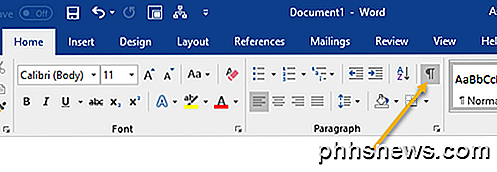
Trinn 5 : Nå ser du avsnittet pause rett etter sluttpunktet på den siden. For å lage et sidelandskap må du sette inn en annen sidebryt for å få en full side. Gå videre og følg trinn 3 igjen.
På dette tidspunktet bør du ha en tom side midt på to sider med innhold.
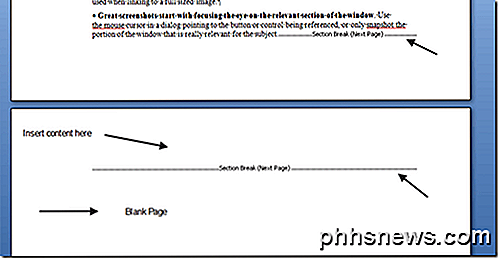
Trinn 6 : Nå er alt du trenger å gjøre, gå til Sideoppsett, klikk på Orientering og velg Landskap .
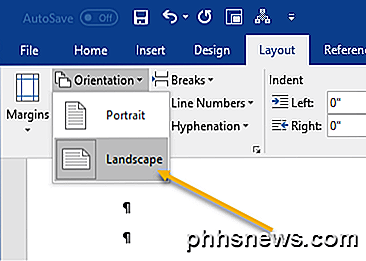
Nå vil du legge merke til at bare den ene siden er landskap som vist nedenfor.
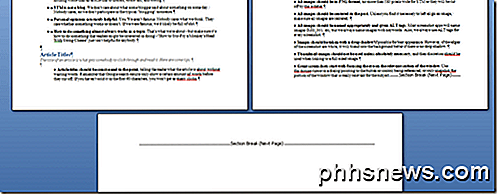
Trinn 7 : Alt du trenger å gjøre nå er å kopiere innholdet fra siden du vil ha i liggende orientering, og lim den inn mellom de to seksjonsbruddene vi opprettet tidligere.
Bare innholdet mellom seksjonsbruddene vil ligge i liggende modus. Så i utgangspunktet i Word, hvis du vil bruke en stil eller innstilling (som nummerering, etc.) til en side og ingen andre sider, kan du bruke seksjonsbrudd til å "tilbakestille" standardinnstillingene.
Hvis du har problemer med å lage en side landskap, legg inn en kommentar og vi vil prøve å hjelpe! Nyt!

Slik setter du opp ConnectSense Smart Outlet
Hvis du liker ideen om smarte utsalgssteder, men ønsker at du hadde en med mer enn bare en beholder på den, er ConnectSense Smart Outlet verdt å se inn i. Her er hvordan du setter opp og øyeblikkelig blir det moro. Mens ConnectSense ikke er så kjent for et merke i smarthome-markedet, fortjener Smart Outlet mye kreditt for oppsettet med to mottakere og integrert 2,4- amp USB-port.

Slik tilbakestiller du fabrikken og avinstallerer nesttermostaten din
Hvis du erstatter nesttermostaten din, eller flyttes og vil ta den med deg til det nye stedet, kan du tilbakestille fabrikken og avinstaller den. Selv om du holder nesttermostaten din, men bare flytter den til et nytt hus, trenger du fortsatt å tilbakestille det, siden Wi-Fi-nettverket vil være annerledes og mer Viktigere, varme- og kjølesystemene i det nye huset kan være forskjellig fra hva din Nest Thermostat opprinnelig hadde satt opp.



